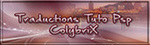-
Claudia
VARIANTE PERSONAL
Mujer: Colybrix
Tutorial traducido con la autorización de
COLYBRIX
Si presentan sus variantes en grupos y utilizaron mi traducción,
ruego lo indiquen con un enlace hacia mi Blog
No se olviden mandarme directamente sus trabajos
¡ Gracias anticipadas !
 jardinssecretsevalynda@gmail.com
jardinssecretsevalynda@gmail.com Tutorial creado con PSP 2023 en 64 bits
pero puede realizarse con versiones más antiguas
FILTROS
Compatibles para versión de PSP en 64 bits
Flaming Pear / Circle to Square
(si no lo tienen, pueden encontrarlo en Flaming Pear Freebies)
Flaming Pear / Flood 2 (o Flood)
MATERIAL
Pinchar en el bote de lápices
para llegar a la página del tutorial original
y descargar allí el material
Abrir la máscara y minimizarla abajo de su pantalla PSP
COLORES

Color de Primer Plano n°1 (oscuro)
Color de Fondo n°2 (claro)
1 – Abrir la capa alfa incluida en el material (Alpha Claudia)
Ventana / Duplicar
Guardar la capa original : trabajaremos en el duplicado
Cambiar el nombre de la capa por “Trama 1”
Llenar con este gradiente Lineal

Ajustar / Desenfocar / Desenfoque Gaussiano a 30
2 – Capas / Nueva capa de trama
Selecciones / Seleccionar todo
Copiar y pegar en la selección el paisaje misted
Selecciones / Anular selección
Capas / Duplicar
Cerrar el ojito de esta capa
Activar la capa justo debajo “Trama 2”
(el primer paisaje)
3 – Ajustar / Desenfocar / Desenfoque Gaussiano a 30
Efectos de la imagen / Mosaico integrado

Capas / Fusionar hacia abajo
4 – Ajustar / Añadir ruido

5 – Capas / Duplicar
Imagen / Espejo / Espejo horizontal
Modo de mezcla = Multiplicar
(u otro según sus colores)
(en su variante, Colybrix puso en Superposición)
Capas / Fusionar hacia abajo
6 – Capas / Nueva capa de trama
Llenar la capa con el Color claro
Capas / Nueva capa de máscara a partir de una imagen

Ajustar / Nitidez / Enfocar
Capas / Fusionar grupo
Efectos 3D / Sombra
10 / 10 / 100 / 5 Color oscuro
7 – Capas / Fusionar hacia abajo
Filtro Flaming Pear / Circle to Square
Capas / Duplicar
Modo de mezcla = Superposición
Opacidad de la capa a 50%
Capas / Fusionar hacia abajo
8 – Selecciones / Cargar selección de canal alfa : Sélection #1
Selecciones / Convertir selección en capa
Ajustar / Desenfocar / Desenfoque Gaussiano a 30
Efectos de textura / Textil

9 – Selecciones / Modificar / Seleccionar bordes de selección
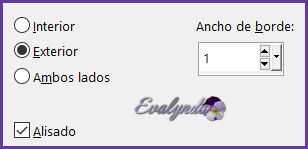
Herramienta Bote de pintura
Pinchar DOS VECES en la selección con el Color oscuro
Selecciones / Anular selección
10 – Efectos 3D / Sombra con los ajustes anteriores
(memorizados)
Modo de mezcla = Oscurecer
11 – Abrir el ojito de la capa cerrada y activarla
Capas / Duplicar
Selecciones / Cargar selección de canal alfa : Sélection #1
Selecciones / Invertir

Selecciones / Anular selección
12 – Activar la capa “Copia de Trama 2”
Capas / Organizar / Bajar
Hasta aquí hemos llegado


En su segunda versión,
Colybrix puso la opacidad de la capa “Copia de Trama 2” a 60%
para que se vean mejor las partes vacías de la capa de arriba
13 – Activar la capa de arriba del todo
Capas / Duplicar
Filtro Flaming Pear / Flood 2 (o Flood)
FLOOD 2
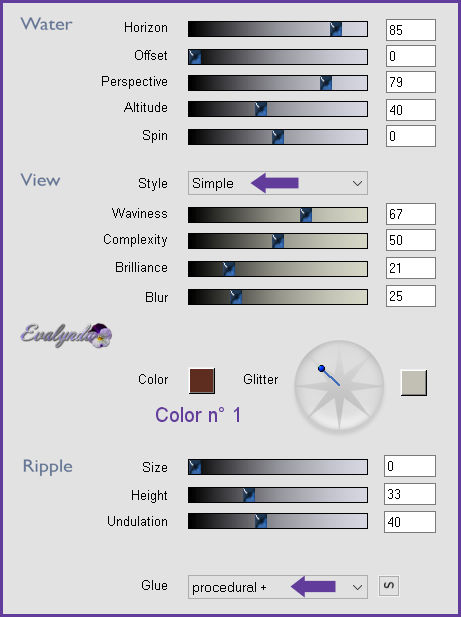
FLOOD

14 – Activar la capa “Selección ascendida”
Filtro Flaming Pear / Flood 2 (o Flood)
con los ajustes anteriores cambiando “Horizon” a 90
FLOOD 2
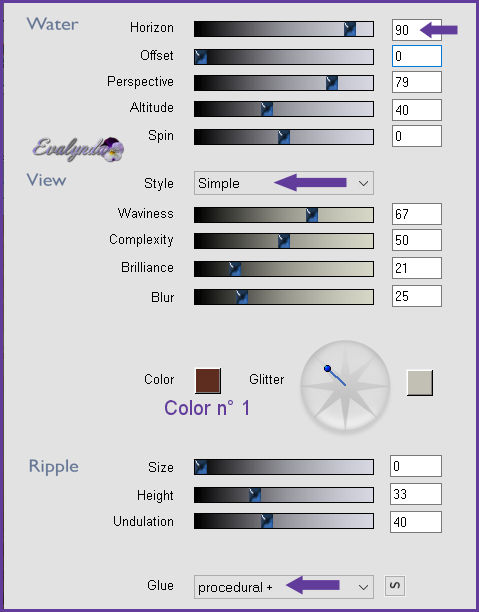
FLOOD
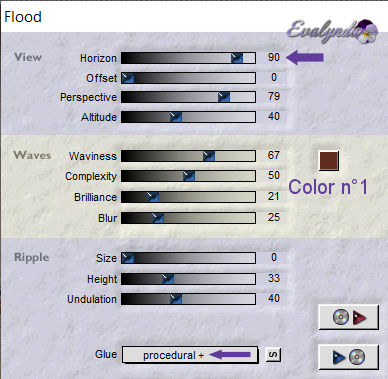
Estos son los resultados

15 – Activar la capa de abajo del todo (Trama 1)
Capas / Duplicar
Capas / Organizar / Traer al frente
Efectos geométricos / Círculo : Transparente
Efectos 3D / Bisel interior

16 – Imagen / Cambiar el tamaño de la capa a 12%
Herramienta Selección (letra k del teclado) con estos ajustes

Efectos 3D / Sombra
5 / 5 / 100 / 5 Color oscuro
17 – Capas / Duplicar
Herramienta Selección con estos ajustes

Capas / Fusionar hacia abajo
18 – Capas / Duplicar
Imagen / Espejo / Espejo horizontal
Capas / Fusionar hacia abajo
19 – Capas / Nueva capa de trama
Selecciones / Cargar selección de canal alfa : Sélection #2
Llenar la selección de blanco
Selecciones / Anular selección
20 – Capas / Duplicar
Imagen / Espejo / Espejo horizontal
Imagen / Espejo / Espejo vertical
Opacidad de la capa a 75%
Capas / Fusionar hacia abajo
Modo de mezcla = Luminancia (heredado)
Activar la capa de abajo del todo
EDITAR / COPIAR
21 – Imagen / Añadir bordes simétricos
de 1 pixel Color oscuro
de 3 pixeles Color claro
de 1 pixel Color oscuro
22 – Selecciones / Seleccionar todo
Imagen / Añadir bordes simétricos
de 35 pixeles Color oscuro
Selecciones / Invertir
Editar / Pegar en la selección
23 – Ajustar / Desenfoque Gaussiano a 30
Ajustar / Añadir ruido
con los ajustes anteriores (memorizados)
Efectos de textura / Textil
con los ajustes anteriores (memorizados)
24 – Selecciones / Convertir selección en capa
Modo de mezcla = Multiplicar
Capas / Fusionar hacia abajo
25 – Selecciones / Invertir
Efectos 3D / Sombra
5 / 5 / 100 / 30 en negro
26 – Selecciones / Seleccionar todo
Selecciones / Modificar/ Contraer de 8 pixeles
Efectos 3D / Sombra con los ajustes anteriores
(memorizados)
Selecciones / Anular selección
27 – Copiar y pegar como nueva capa el tubo de la mujer
Imagen / Cambiar el tamaño de la capa a 72%
Colocar a la derecha
Opcional
Ajustar / Mejorar foto en un paso
(para aclarar un poco el tubo)
Aplicar una sombra según su parecer
o aplicar el siguiente efecto :
Capas / Duplicar
En la capa original de la mujer
Ajustar / Desenfoque Gaussiano a 30%
Modo de mezcla = Multiplicar
28 – Copiar y pegar como nueva capa “Titre blanc”
Herramienta Selección con estos ajustes

(o, si prefieren, copiar y pegar como nueva capa
“Titre couleur”, colocar con los ajustes de la captura
y pasar directamente al paso 33)
29 – Selecciones / Seleccionar todo
Selecciones / Flotar
Selecciones / Fijar
Llenar la selección con el Color claro
33 – Efectos de textura / Textil

31 – Efectos 3D / Bisel interior
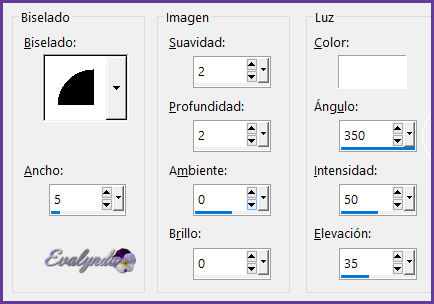
Selecciones / Anular selección
32 – Efectos 3D / Sombra
2 / 2 / 100 / 0 Color oscuro
Repetir la sombra en negativo
-2 / -2 / 100 / 0
33 – Firmar su diseño
Imagen / Añadir bordes simétricos
de 1 pixel Color oscuro
34 - Guardar en .JPEG
Tutorial escrito el 16/01/2023
Traducido el 17/01/2023
Espero se hayan divertido
como COLYBRIX se divirtió creando el tutorial,
como me divertí yo traduciéndolo para Ustedes
COLYBRIX y YO quedamos a la espera de sus diseños
y con mucho placer colocaré sus trabajos
en la Galería especial de esta traducción

COLYBRIX CORINA MONTSE